1、首先打开剪映专业版,见下图。

2、点击媒体按钮,然后点击素材库按钮,在搜索栏中输入汽车两字,选择一段视频素材,将其添加到视频轨道中,见下图。

3、接着在搜索栏中输入汽车跑道四个字,选择一段视频素材,将其添加到视频轨道中,见下图。
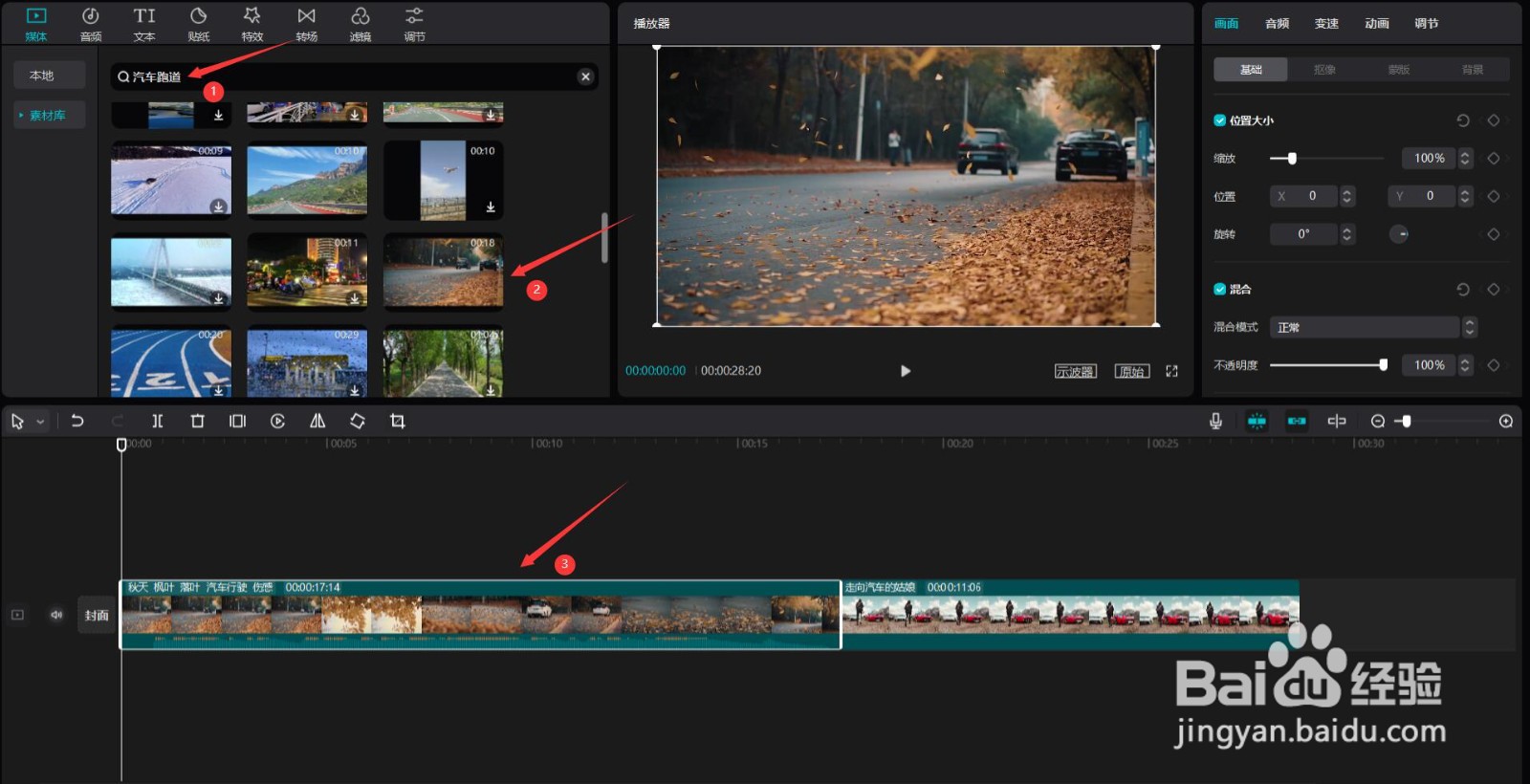
4、将跑道素材移动到汽车素材后面,见下图。

5、选中汽车素材,点击右侧的变速按钮,选择曲线变速中的自定义,见下图。
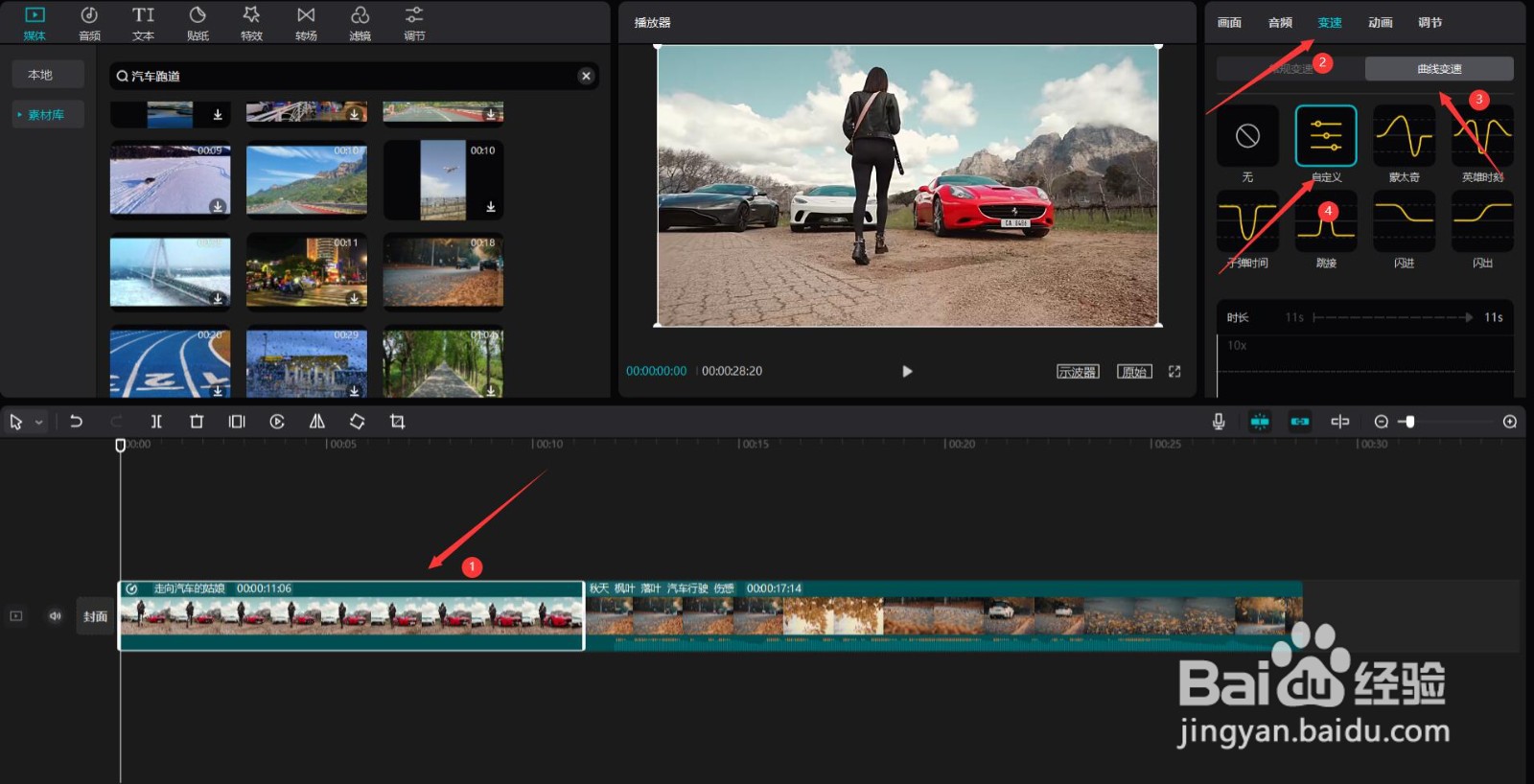
6、往下拉动滚动条,将前三个变速节点调整到0.5倍速,见下图。

7、将后面的两个变速节点调整到5倍速,见下图。
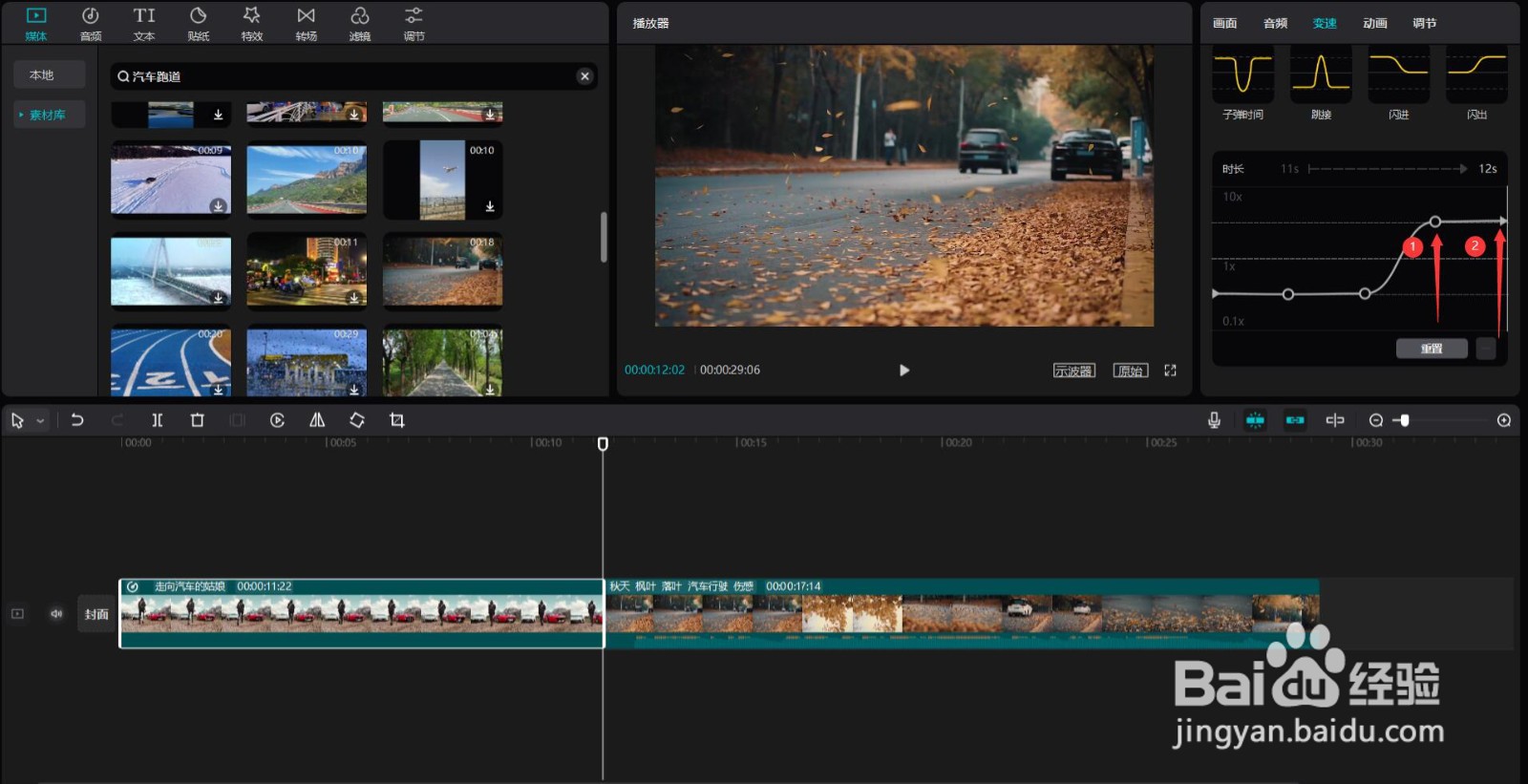
8、选中跑道素材,点击右侧的变速按钮,选择曲线变速中的自定义,见下图。
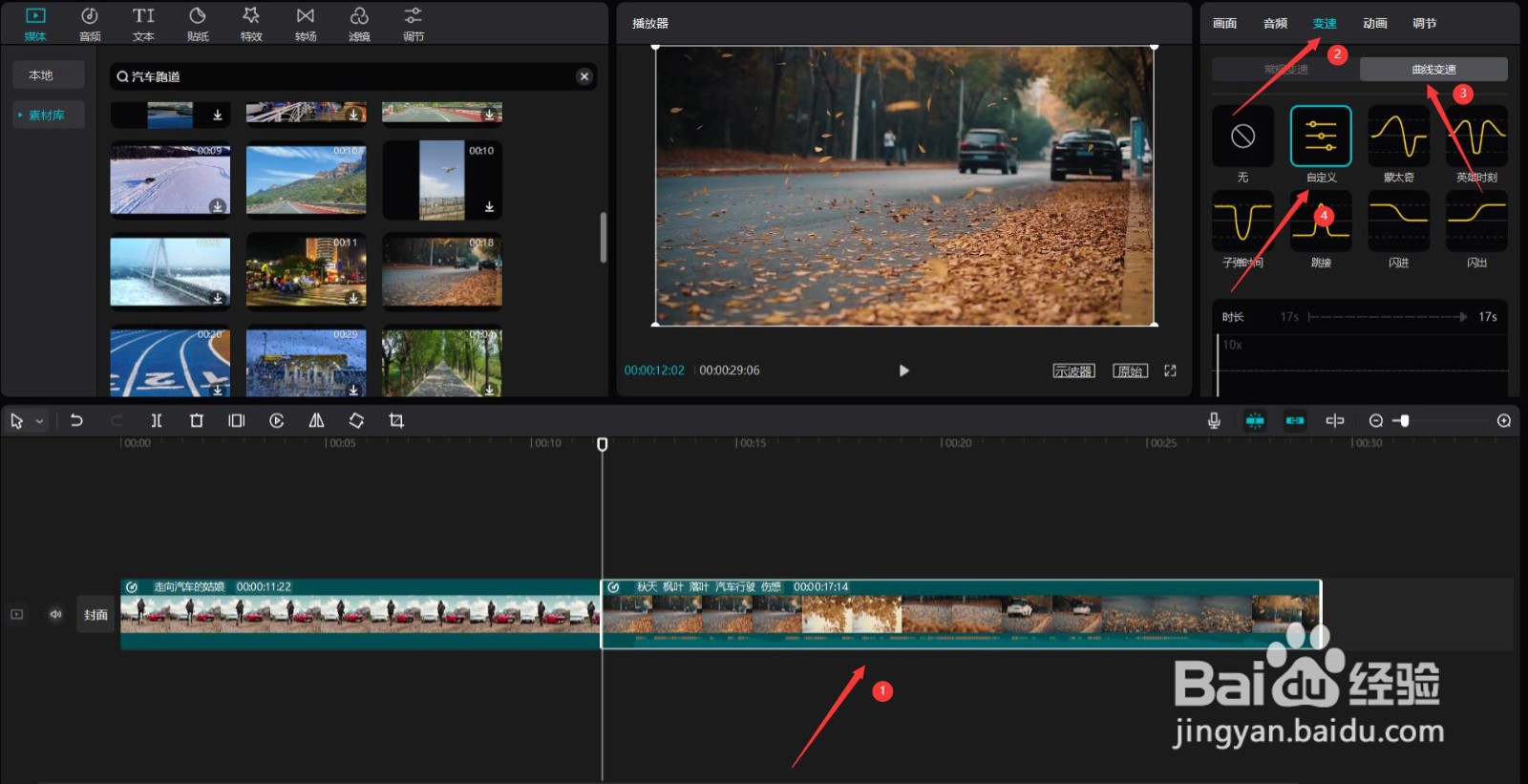
9、将滚动轴往下拉,然后将前两个变速节点调整到5倍速,见下图。
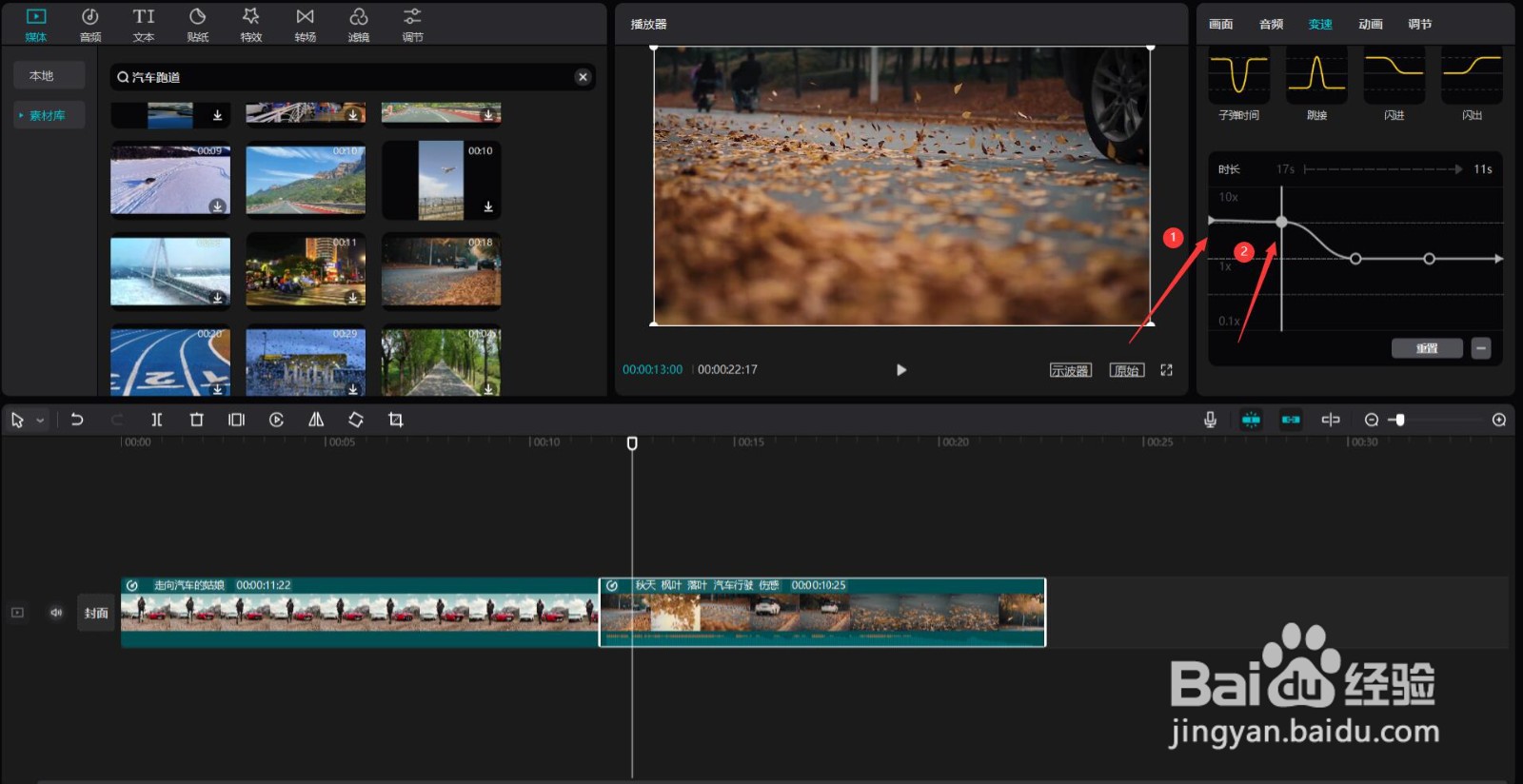
10、将后三个变速节点调整到0.5倍速,见下图。
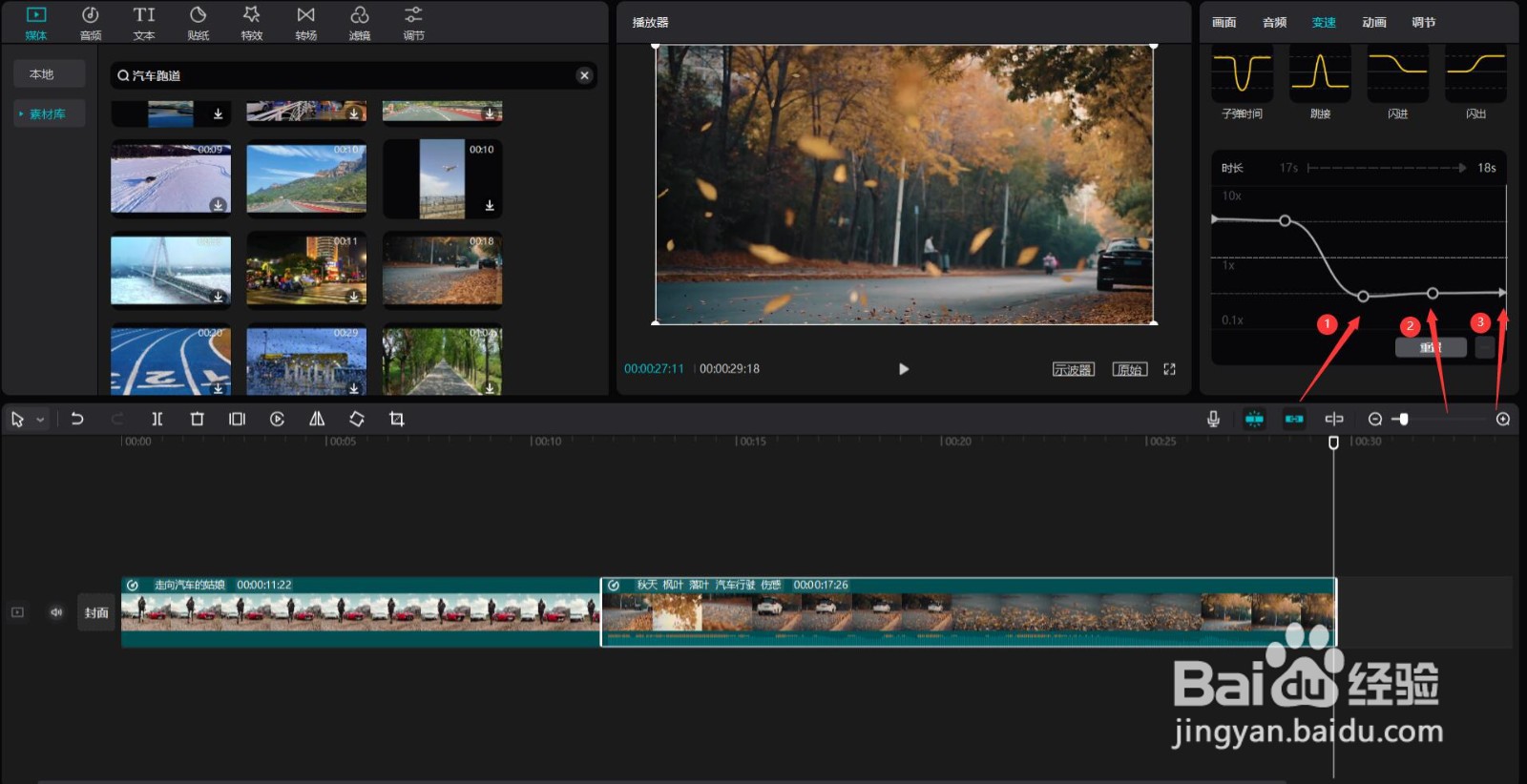
11、最后点击播放按钮就能看到效果了,见下图。

